
Почему память моего телефона Android заполнена после удаления всего?

«На моем Android телефоне постоянно отображается сообщение о том, что место в памяти заканчивается, хотя я удалил все данные. Почему так происходит?»
- из Quora
При использовании телефонов Android мы можем столкнуться с неприятной проблемой: даже после удаления значительной части файлов и приложений память телефона по-прежнему заполнена. Это не только влияет на производительность телефона, но и может затруднить установку новых приложений или сохранение новых файлов. Итак, почему память телефона заполнена после удаления всех данных? Мы рассмотрим причины этой проблемы и предложим 6 решений.
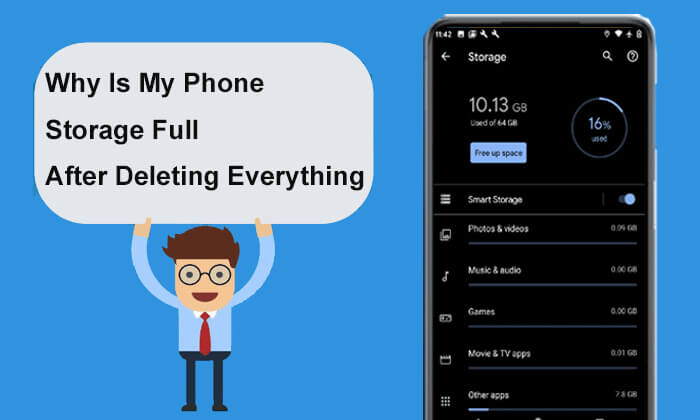
Почему память моего телефона переполнена? Вот несколько распространённых причин:
Даже после удаления всех видимых файлов и приложений на вашем телефоне могут остаться скрытые файлы и кэшированные данные. Эти данные обычно не отображаются напрямую, но занимают значительный объём памяти.
Операционные системы и их обновления могут занимать значительный объём памяти. Эти файлы часто необходимы и не могут быть легко удалены. Кроме того, некоторые системные обновления могут оставлять временные файлы после установки, что ещё больше уменьшает объём хранилища.
После удаления некоторых приложений остаточные файлы часто остаются и не удаляются автоматически. Более того, накапливаются временные файлы, файлы журналов и другие бесполезные данные, что приводит к сокращению доступного пространства.
Иногда из-за ошибок приложений или настроек резервного копирования на вашем телефоне может появляться большое количество дубликатов файлов и медиафайлов, таких как фотографии, видео и музыка. Эти дубликаты занимают значительное место в памяти.
Даже если память вашего телефона заполнена, но при этом нет никаких явных файлов или приложений, занимающих место, есть несколько способов решить эту проблему. Ниже представлены 6 эффективных решений, которые вы можете попробовать.
Иногда длительное использование телефона может привести к накоплению данных системного кэша. Простая перезагрузка может решить некоторые временные проблемы с хранилищем, например, освободить заблокированный кэш или системные файлы. Просто нажмите и удерживайте кнопку питания, пока не появится меню питания. Выберите пункт «Перезагрузить» и дождитесь завершения процесса перезагрузки телефона. После перезагрузки устройства Android проверьте, освободилось ли место в хранилище. Если нет, продолжайте читать.

Проверьте и удалите те приложения, которые вы больше не используете или используете редко, так как они могут занимать значительный объём памяти. Это особенно актуально для приложений с большими объёмами данных, таких как игры, инструменты для редактирования видео и приложения социальных сетей. Конечно, вы также можете воспользоваться встроенной функцией управления хранилищем Android , чтобы определить, какие приложения занимают много места, и принять соответствующие решения. Вот конкретные шаги, которые необходимо выполнить:
Шаг 1. Откройте приложение «Настройки» и выберите «Приложения» > «Управление приложениями».
Шаг 2. Просмотрите список и выберите приложения, которые вы больше не используете.
Шаг 3. Нажмите «Удалить», чтобы удалить приложение вместе со связанными данными. Повторите этот процесс, чтобы удалить другие ненужные приложения.

Память Samsung заполнена, но на телефоне ничего нет? Это может быть связано с кэшем и данными, которые генерируются во время использования приложения. Данные кэша обычно временные и используются для ускорения загрузки приложения, но их очистка не повлияет на основные функции приложения. Вот шаги для очистки кэша и данных:
Шаг 1. Откройте приложение «Настройки» и выберите «Приложения» или «Управление приложениями».
Шаг 2. В списке приложений выберите то, кэш которого вы хотите очистить.
Шаг 3. Войдите в опцию «Хранилище» приложения.
Шаг 4. Нажмите «Очистить кэш», чтобы удалить кэшированные файлы. Если вам нужно освободить больше места, выберите «Очистить данные». Обратите внимание, что очистка данных удалит все настройки и данные для входа в приложение, поэтому перед продолжением убедитесь, что вы создали резервную копию важных данных.

Вы также можете эффективно освободить место во внутренней памяти телефона, переместив большие или редко используемые файлы на внешний накопитель или в облачное хранилище. Ниже приведены подробные инструкции:
Перемещение файлов на SD-карту (если поддерживается):
Шаг 1. Вставьте SD-карту и убедитесь, что ваш телефон распознал ее.
Шаг 2. Откройте приложение «Диспетчер файлов» и выберите файлы, которые вы хотите переместить (например, фотографии, видео).
Шаг 3. Выберите опцию «Переместить в» и перейдите в соответствующую папку на SD-карте для переноса файлов.

Шаг 1. Загрузите и откройте Google Диск.
Шаг 2. Войдите в свою учетную запись, нажмите «+» и выберите опцию «Загрузить».

Шаг 3. Выберите файлы, которые вы хотите загрузить, и сохраните их в облаке.
Шаг 1. Подключите телефон к компьютеру с помощью USB-кабеля.
Шаг 2. На телефоне Android выберите режим «Передача файлов» и просмотрите хранилище телефона.

Шаг 3. Скопируйте ненужные файлы с телефона на компьютер и удалите их из памяти телефона.
Если предыдущие шаги не помогли решить проблему с хранилищем, попробуйте выполнить сброс настроек к заводским . Эта операция удалит все данные и настройки на вашем телефоне, вернув его к заводскому состоянию, тем самым полностью решив проблему «почему память телефона заполнена после удаления всех данных». Если вы не хотите потерять данные, обязательно создайте резервную копию своего телефона Android перед продолжением . Для этого выполните следующие действия:
Шаг 1. Откройте приложение «Настройки» и выберите пункт «Система» или «О телефоне».
Шаг 2. Найдите и выберите опцию «Сброс».
Шаг 3. Выберите «Сброс настроек» и подтвердите операцию. Телефон автоматически перезагрузится и начнётся процесс сброса настроек.

Если вы столкнулись с проблемой «память телефона заполнена, но на телефоне ничего нет» из-за неполного удаления файлов, попробуйте Coolmuster Android Eraser . Coolmuster Android Eraser — это мощный и профессиональный инструмент для очистки , который поможет вам полностью удалить ненужные файлы, данные кэша и остатки ненужных приложений с вашего телефона. С помощью этого инструмента вы можете быть уверены в полном удалении всех ненужных данных с телефона, тем самым освобождая значительный объём памяти.
Основные возможности Coolmuster Android Eraser:
Вот шаги по использованию Coolmuster Android Eraser для решения проблемы переполненной памяти:
01 Загрузите и установите Coolmuster Android Eraser на свой компьютер.
02. Подключите телефон к компьютеру через USB-кабель или по Wi-Fi. При необходимости убедитесь, что на телефоне включен режим отладки по USB.

03 После успешного подключения нажмите кнопку «Стереть», чтобы начать.

04. Следуя инструкциям, выберите уровень безопасности для удаления. После выбора нажмите «ОК», чтобы продолжить.

05. Введите «delete» в пустом поле для подтверждения, затем нажмите кнопку «Стереть». Появится запрос на полное удаление данных с телефона. Просто нажмите кнопку «ОК», чтобы начать процесс удаления.

Вот видеоруководство (примерно две с половиной минуты):
Благодаря вступлению к этой статье вы уже получили ответы на вопрос «Почему память телефона заполнена после удаления всех данных?» и можете эффективно решить эту проблему. Каждый из методов, от простой перезагрузки до использования профессиональных инструментов для очистки, поможет вам освободить место на телефоне и улучшить его общую производительность.
Среди различных методов мы особенно рекомендуем использовать Coolmuster Android Eraser , который не только прост в использовании, но и может полностью очистить ненужные данные на вашем телефоне, гарантируя, что ваш телефон всегда будет в наилучшем состоянии.
Статьи по теме:
[Ответ дан] Почему память моего iPhone заполнена после удаления всех данных?
Как получить доступ к внутренней памяти на Android с помощью популярных методов
6 лучших приложений для управления хранилищем Android : управляйте и освобождайте место Android
Как освободить место на Android ничего не удаляя: 6 способов





